Windows 10 : comment afficher une notification quand votre webcam est en marche
Pour vous assurer que votre webcam est éteinte ou allumée, vous pouvez afficher une notification sur Windows 10. On vous explique la marche à suivre.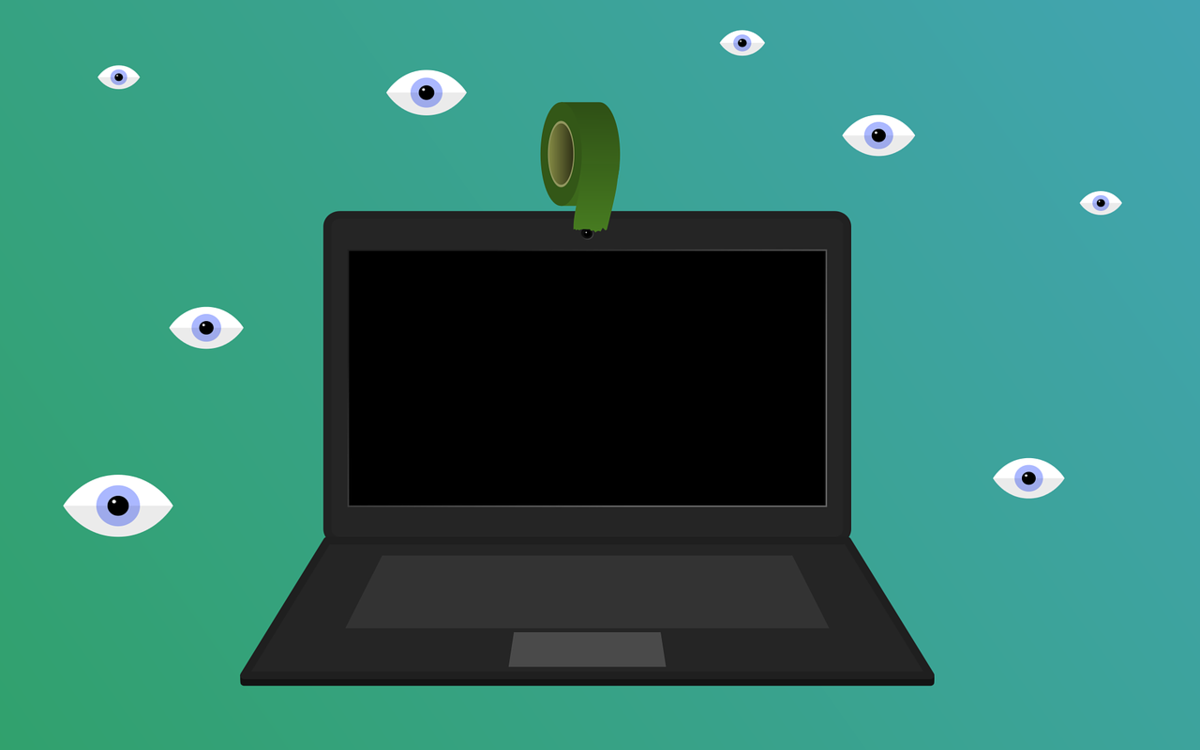
Il est indispensable de savoir si votre webcam fonctionne. Car celle-ci peut être détournée par des cybercriminels malveillants cherchant à en prendre le contrôle. Habituellement, une diode nichée près de la caméra vous indique si cette dernière est en marche ou non. Mais un pirate peut très bien désactiver la lumière. Il ne faut donc pas forcément s’y fier. Fort heureusement, il existe un moyen d’afficher une notification sur Windows 10. Cette dernière surgit à chaque fois que votre webcam se met en marche ou s’éteint. De quoi éviter les mauvaises surprises. Voici les étapes à suivre.
Webcam sur Windows 10 : comment afficher une alerte ?
- Dans un premier temps, il faut aller dans l’Éditeur de registre. Pour y accéder, vous pouvez taper « regedit » dans la zone de recherche de la barre des tâches. Vous pouvez également passer par le raccourci Windows + R qui lancera la fenêtre « Exécuter ». Il faudra ensuite taper « regedit » dans la zone « Ouvrir ».
- Vous êtes à présent dans l’Editeur de registre. Vous devez saisir la clé suivante dans la barre d’accès : HKEY_LOCAL_MACHINE\SOFTWARE\Microsoft\OEM\Device\Capture
- Il s’agit à présent de double-cliquer sur « DWORD NoPhysicalCameraLED ». Dans la fenêtre qui s’affiche, inscrivez 1 à la place de 0 sous la ligne « Données de la valeur ». Puis cliquez sur Ok.
- Il ne vous reste plus qu’à redémarrer votre ordinateur afin que Windows applique les modifications. Une fois chose faite, vous pouvez ouvrir un programme qui fonctionne avec une webcam. Si vous avez tout bien fait, une notification vous indiquera si elle marche ou non.
Personne n’est à l’abri d’un piratage visant à contrôler votre webcam afin de dérober des images de vous à votre insu. Il existe toutefois un moyen radical de se prémunir des attaques. En 2016, le directeur du FBI de l’époque, James Comey, recommandait aux utilisateurs d’apposer un autocollant ou un morceau de scotch occultant sur la caméra. Une solution privilégiée par Mark Zuckerberg. Une photo montrait ainsi qu’un bout de scotch recouvrait la webcam de son MacBook.
Vous pouvez aussi tout simplement la débrancher si vous ne l’utilisez qu’occasionnellement. Pour en savoir plus, on vous détaille toutes les manières de désactiver sa webcam dans notre dossier. Il est également possible de savoir si votre webcam a été piratée sur Windows 10.